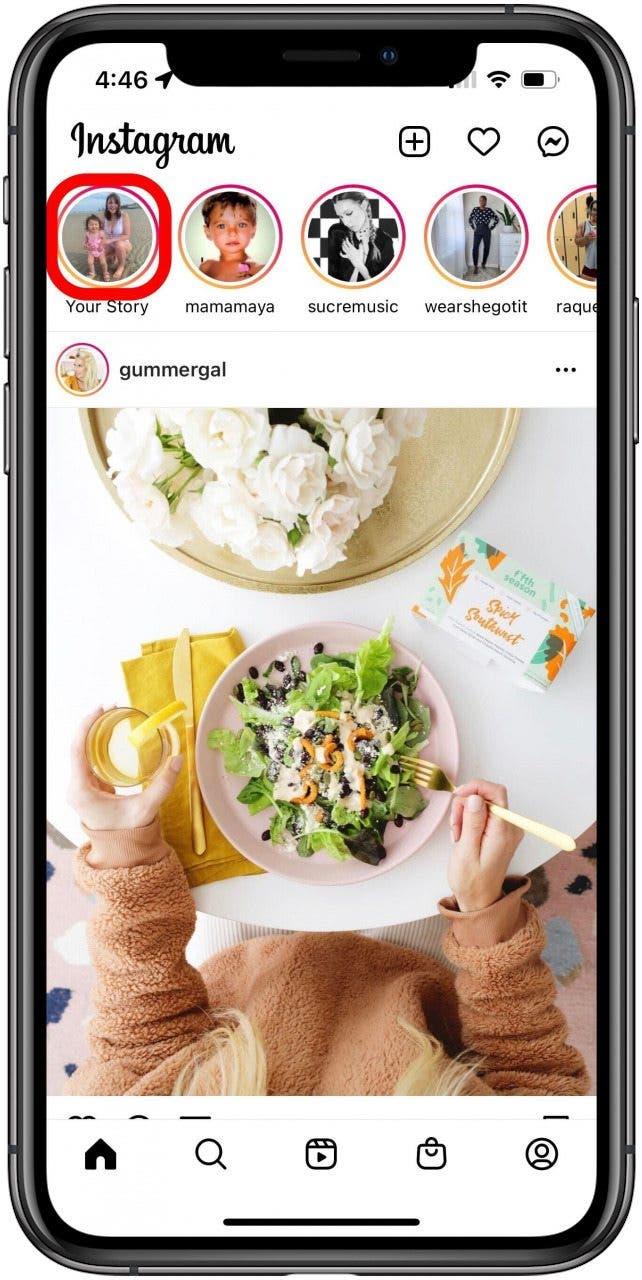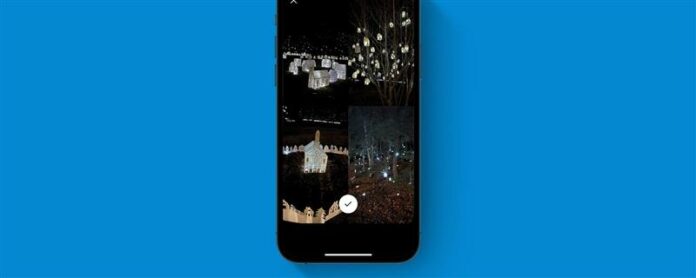Ако сте на почивка или посещавате вълнуващо събитие, може да искате да знаете как да направите няколко снимки в историята си в Instagram. Историите в Instagram изчезват след двадесет и четири часа, така че могат да бъдат полезни за „свалки на снимки“, където искате да споделяте акаунти момент по момент за каквото и да правите, но не искате да го свързвате за постоянно на страницата си . Има три опции за добавяне на много снимки към вашата история в Instagram, така че нека да ги научим всички. Ето как да публикувате няколко снимки в една история в Instagram.
Как да добавите няколко снимки в Instagram Story
Ако искате да добавите няколко снимки към историята си в Instagram, имате три опции: добавете ги, така че да се показват последователно, подредете ги в мрежа или създайте напълно персонализиран колаж. Сега ще разгледаме тези три опции и ще ви научим как да добавите повече от една снимка към историята си в Instagram. За още уроци за снимки за iPhone вижте нашия Съвет на деня.
Как да поставите няколко снимки в Instagram Story: Показвайте последователно
Този метод е може би най-лесният и прост. Той ще създаде поредица от избрани от вас снимки, които вашите последователи могат или да видят за десет секунди всяка, или да докоснат, за да преминат към следващата. Да го направя:
- Плъзнете надясно в основната си емисия в Instagram, за да създадете история.
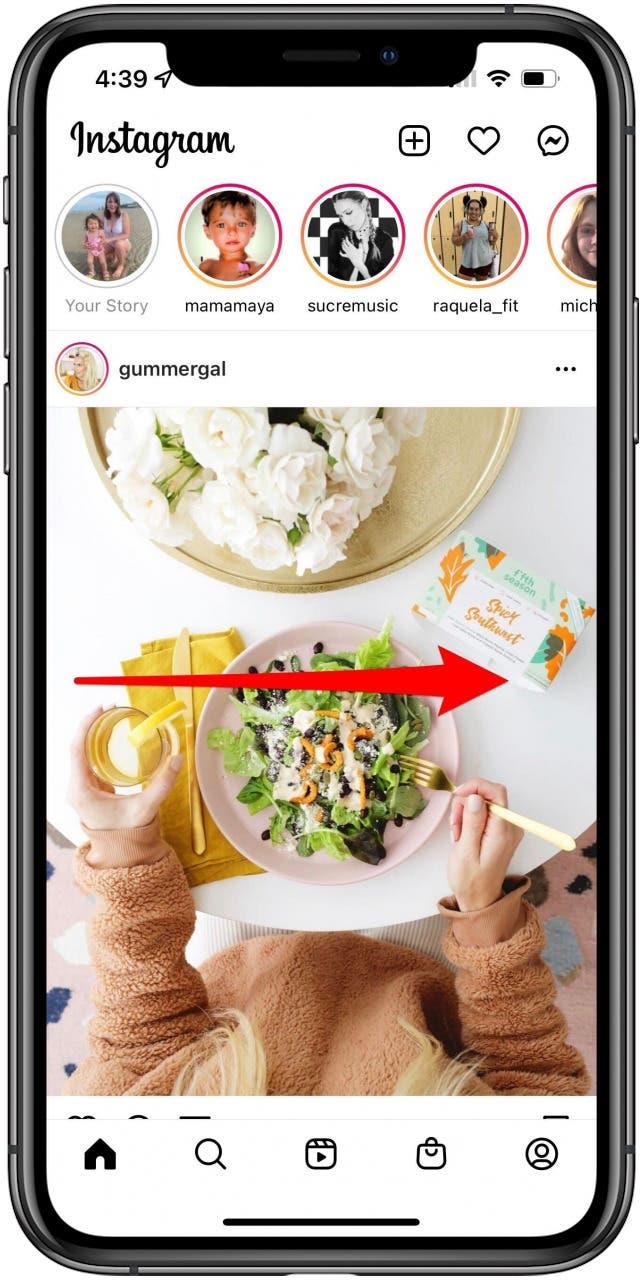
- Докоснете иконата за снимки в долния ляв ъгъл на екрана.
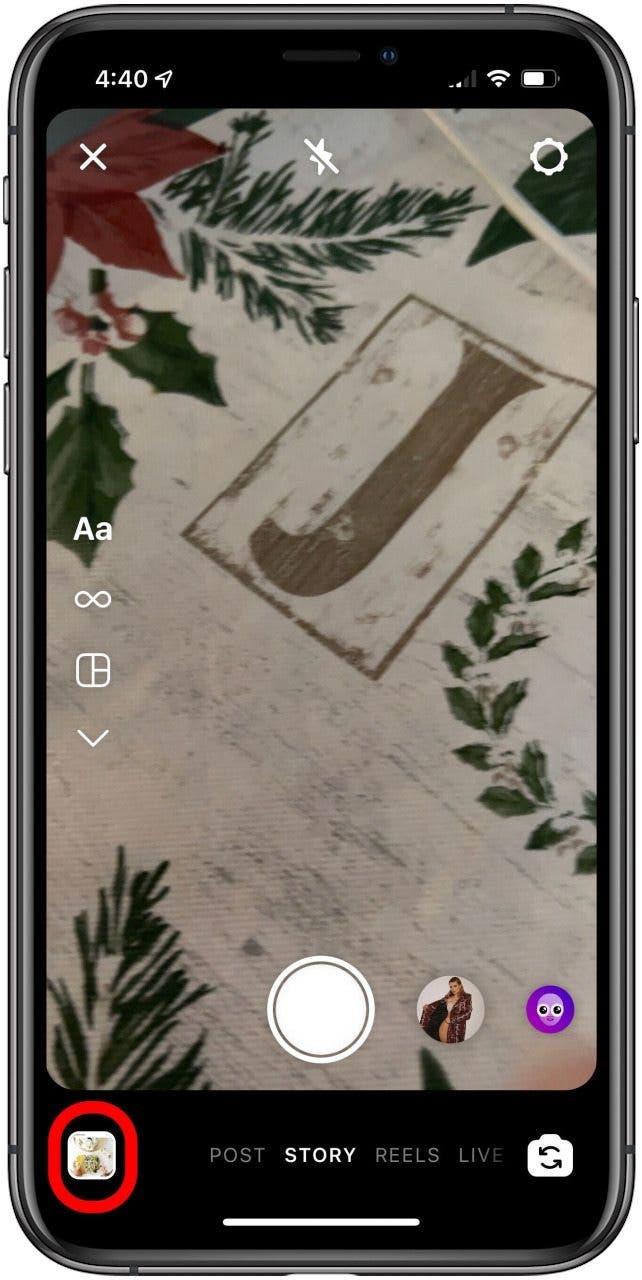
- Докоснете Избор в горния десен ъгъл на екрана.
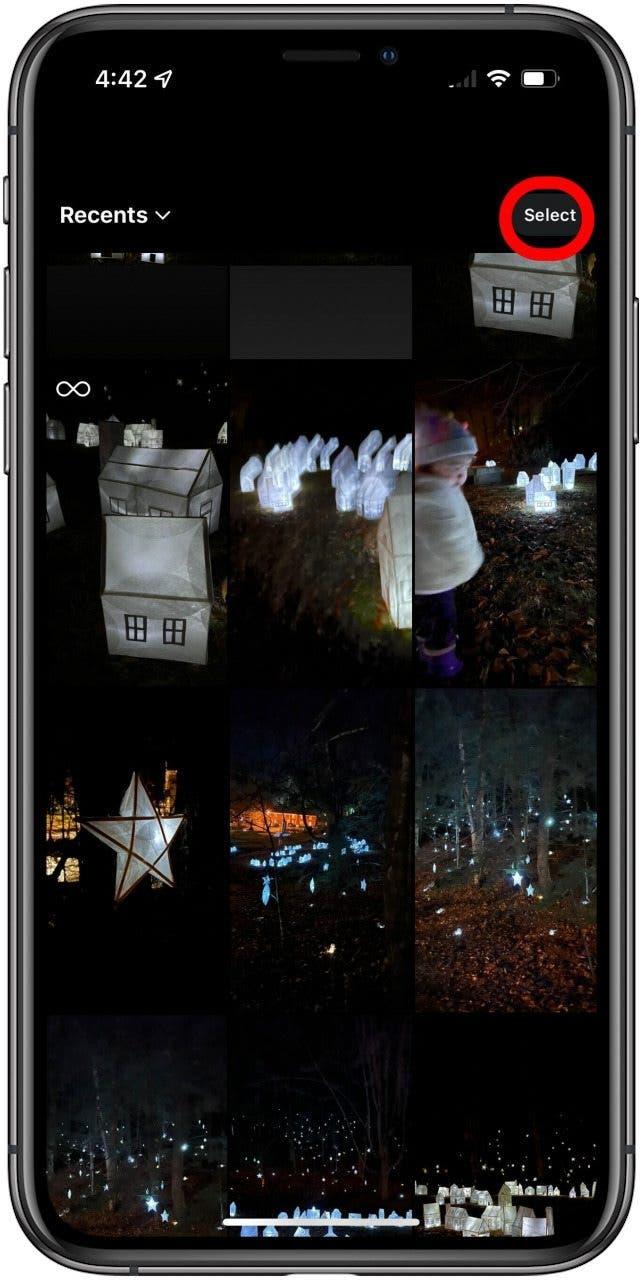
- Докоснете снимките, които искате да включите. Можете да изберете до десет.
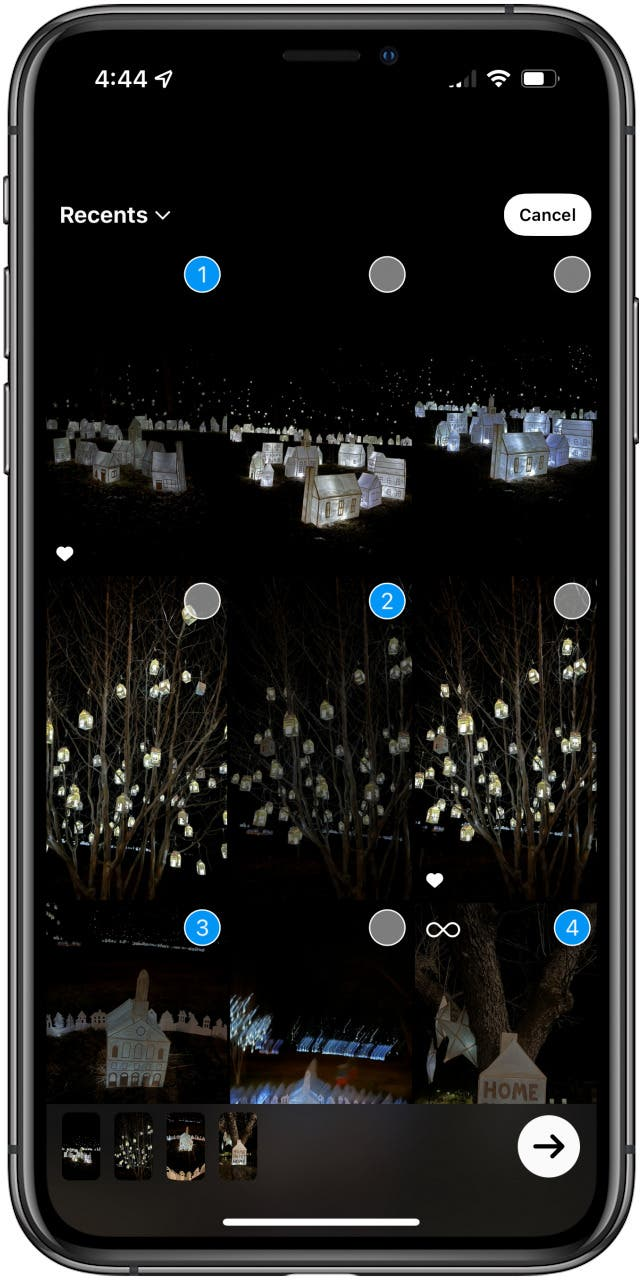
- Докоснете стрелката в долния десен ъгъл на екрана.
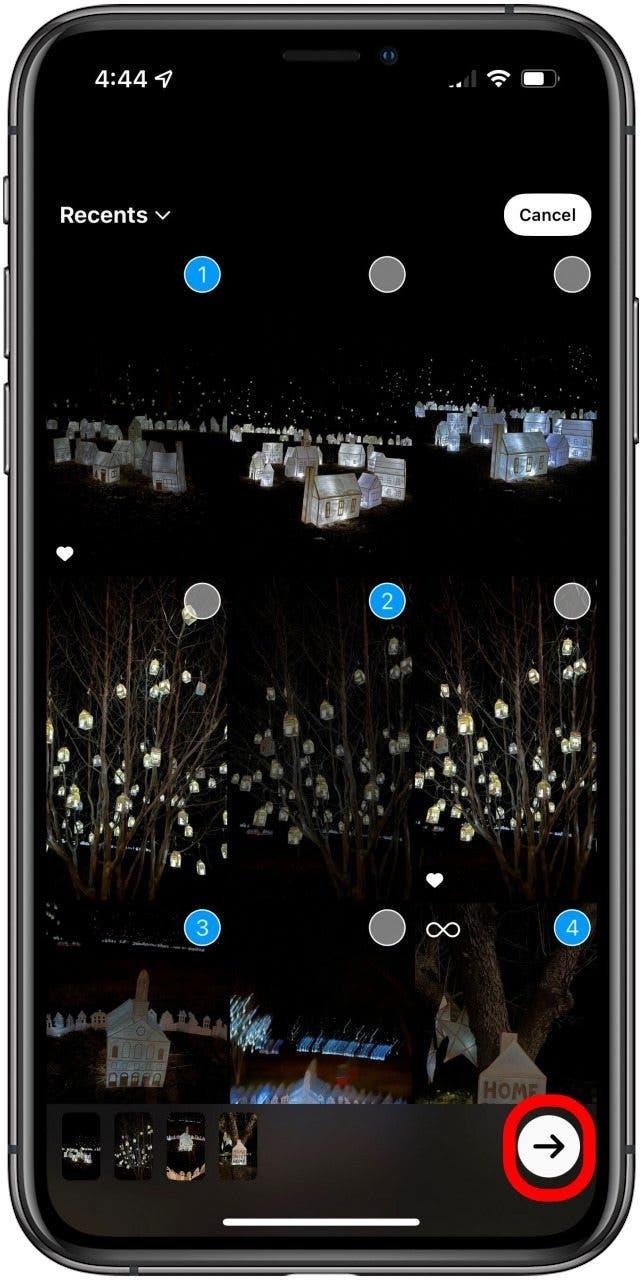
- Докоснете всяка снимка от дисплея в долната част на екрана, за да я редактирате, ако желаете.

- Докоснете стрелката в долния десен ъгъл на екрана, за да публикувате всички снимки в историята си.
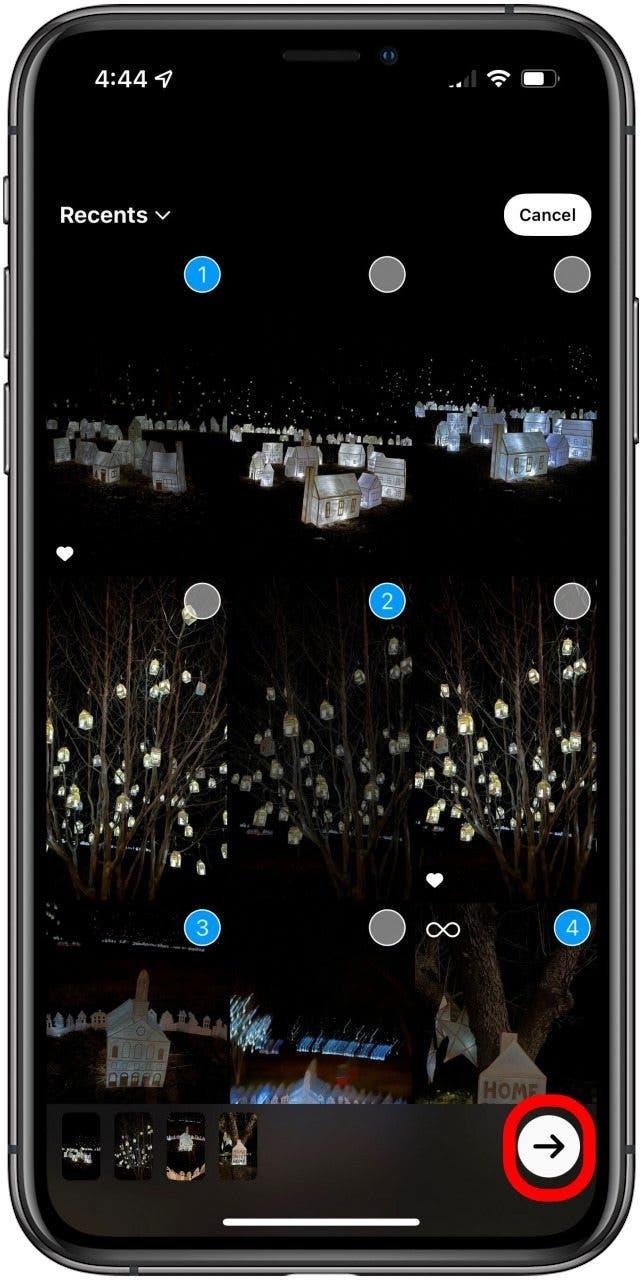
- Докоснете Споделяне до Вашата история в менюто, което се показва, или изберете приятел или група, на които да изпратите снимките.
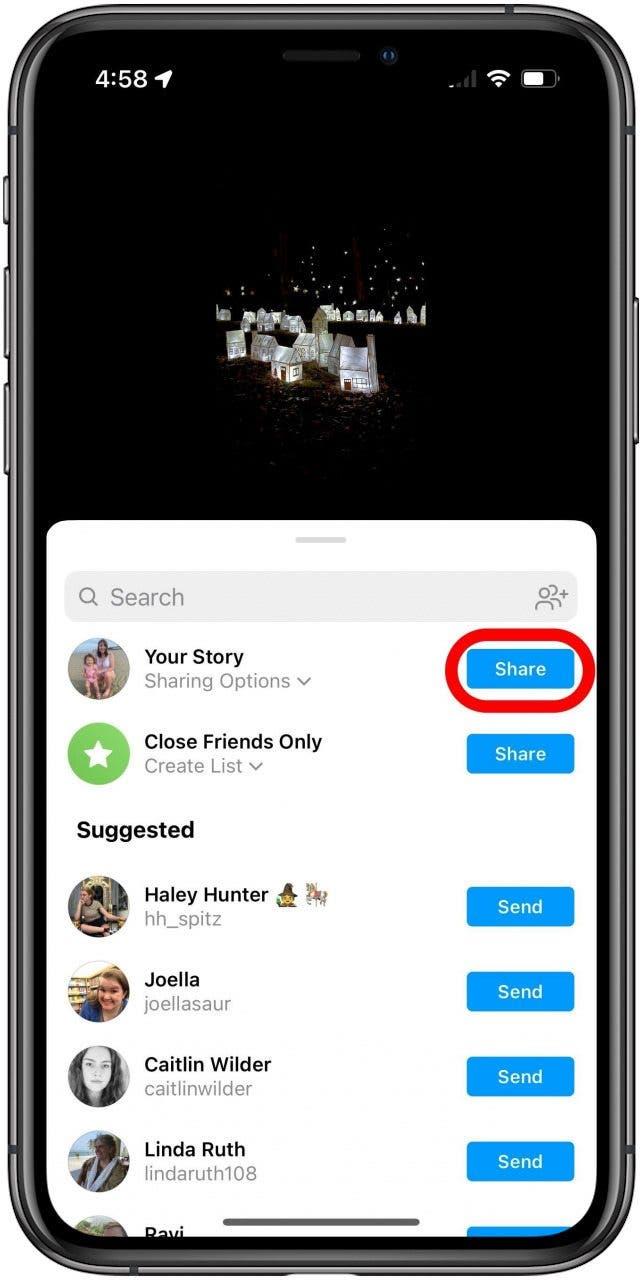
- Докоснете Готово.
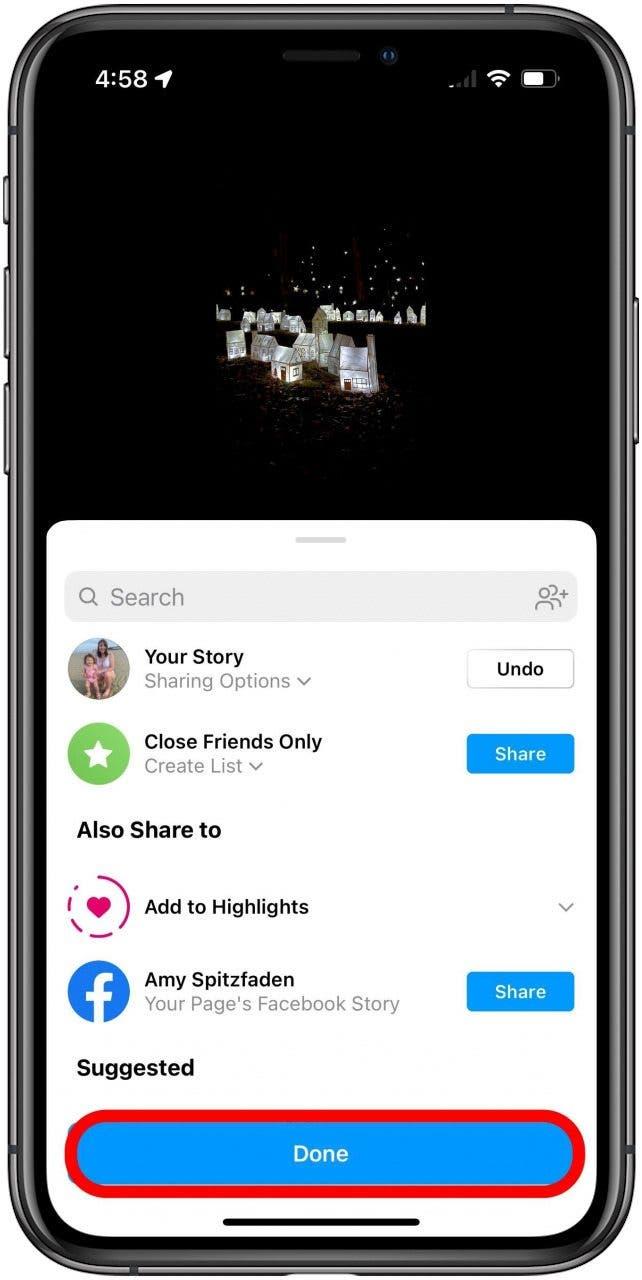
- Вече можете да видите историята си, като докоснете иконата си в горната част на екрана.
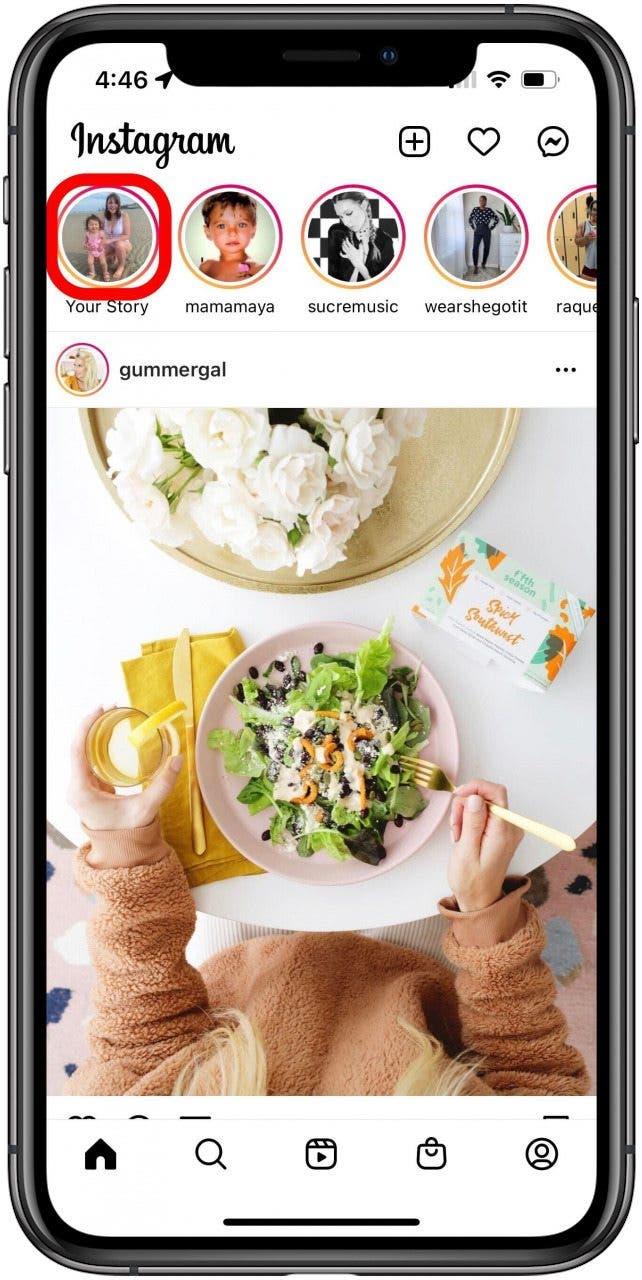
Как да публикувате множество снимки в Instagram Story: Създайте решетка
Ако искате да покажете до шест снимки, всички в една и съща мрежа, вместо да имате галерия, през която вашите последователи да преглеждат, можете да направите това с помощта на функцията Layout на Instagram в Stories. Ето как да го направите:
- Плъзнете надясно в основната си емисия в Instagram, за да създадете история.
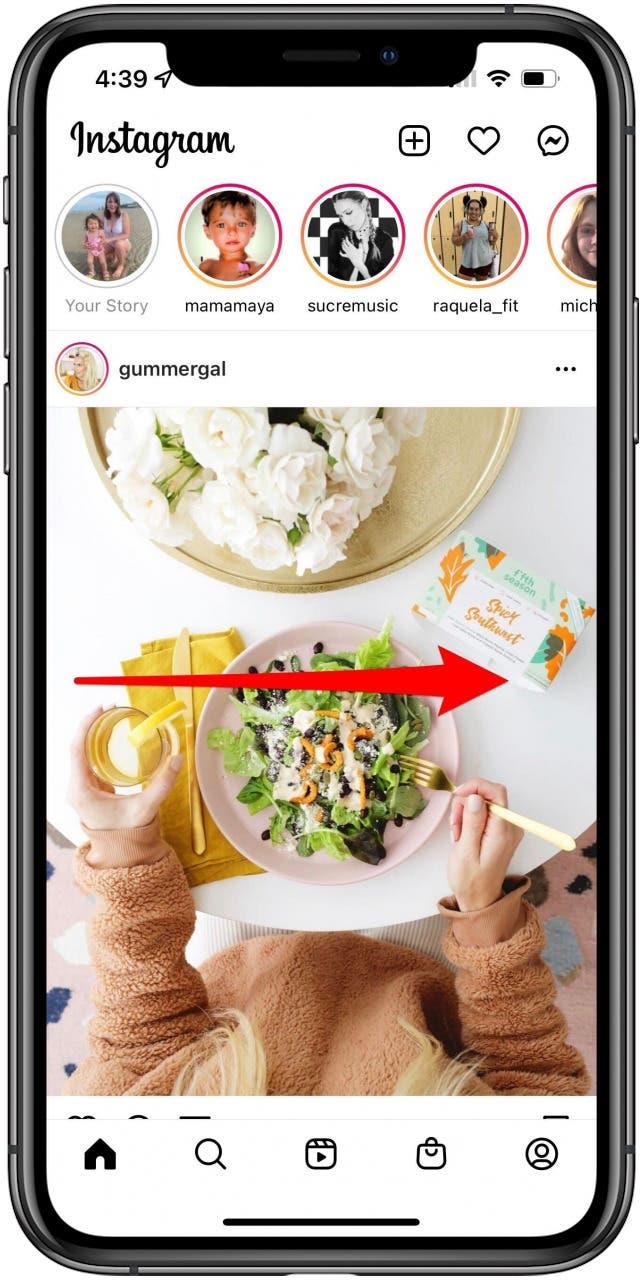
- Докоснете опцията Оформление на скролера вляво на екрана.
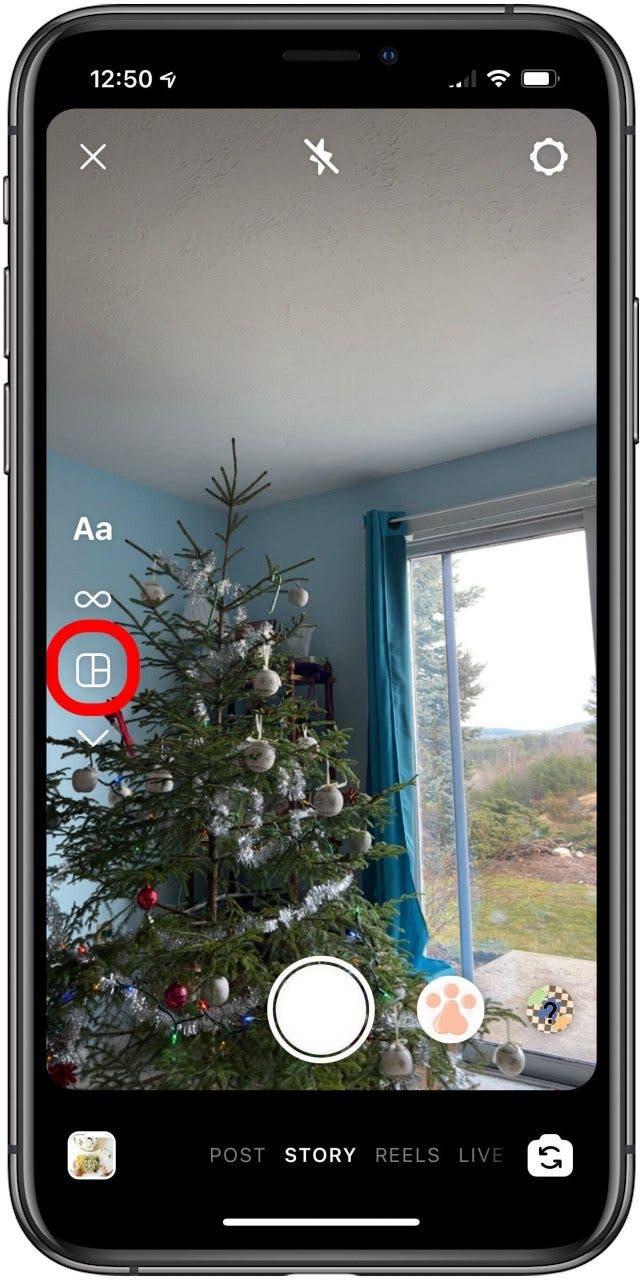
- Докоснете Промяна на мрежата , за да изберете предпочитания от вас тип мрежа.
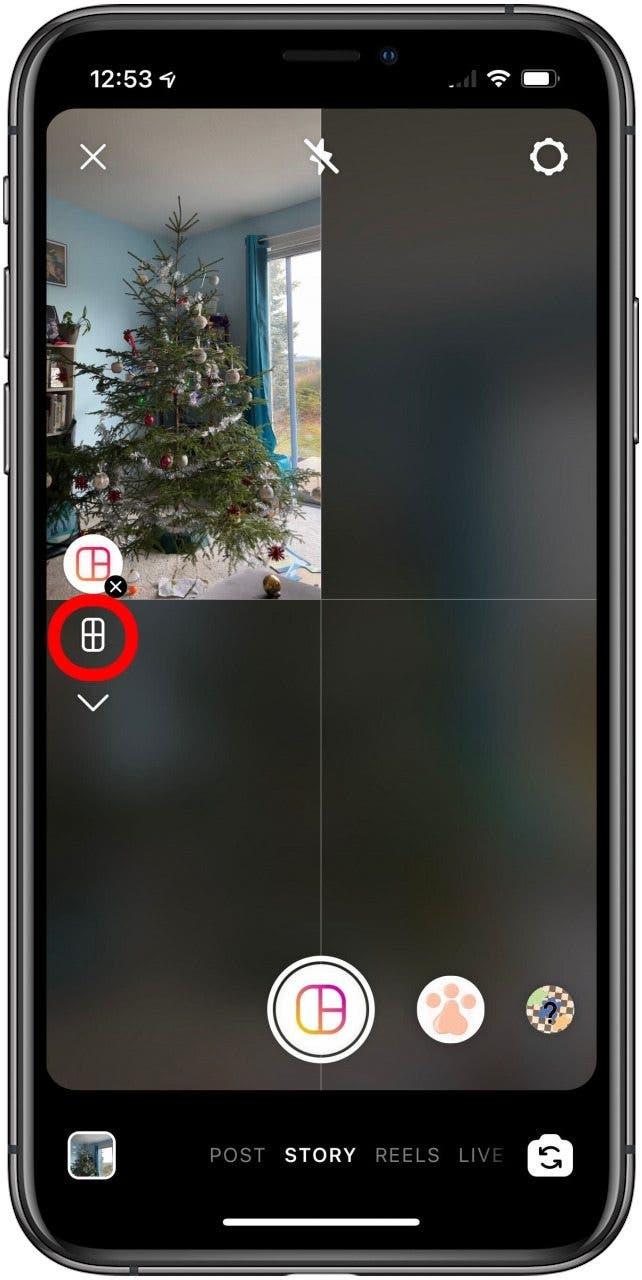
- Или правете снимки (мрежовото пространство, което показва вашия визьор, е мястото, където ще се покаже тази снимка) или докоснете иконата Снимки в долния ляв ъгъл на екрана.
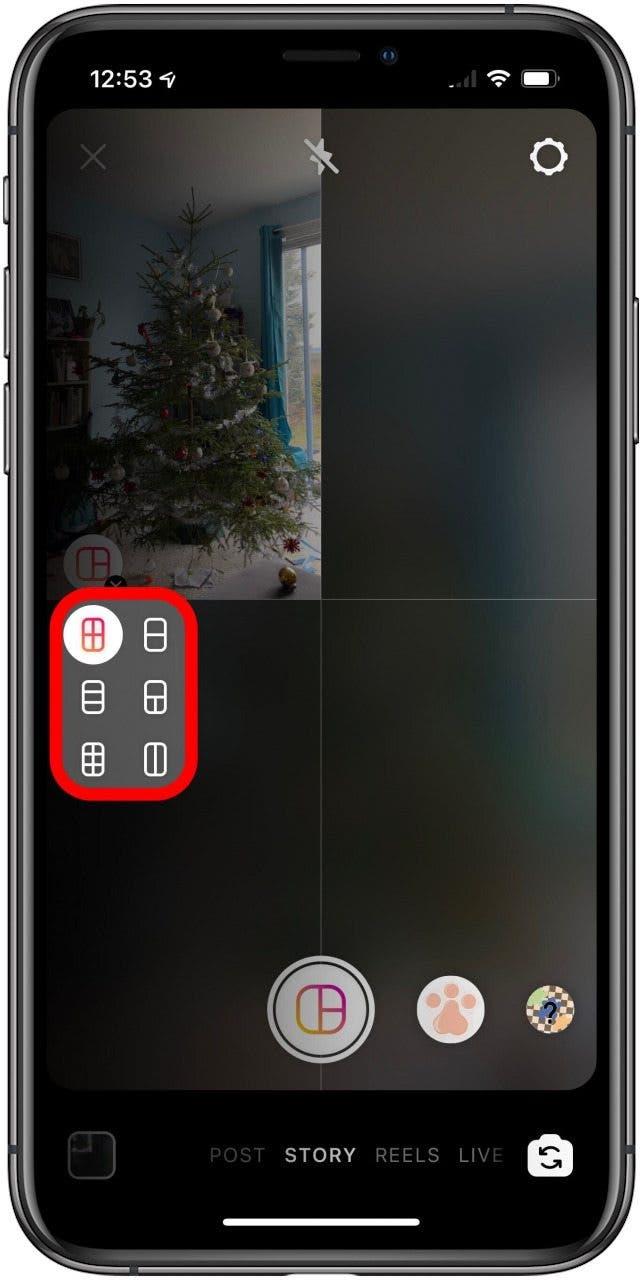
- Във вашия Camera Roll докоснете Избор горе вдясно.
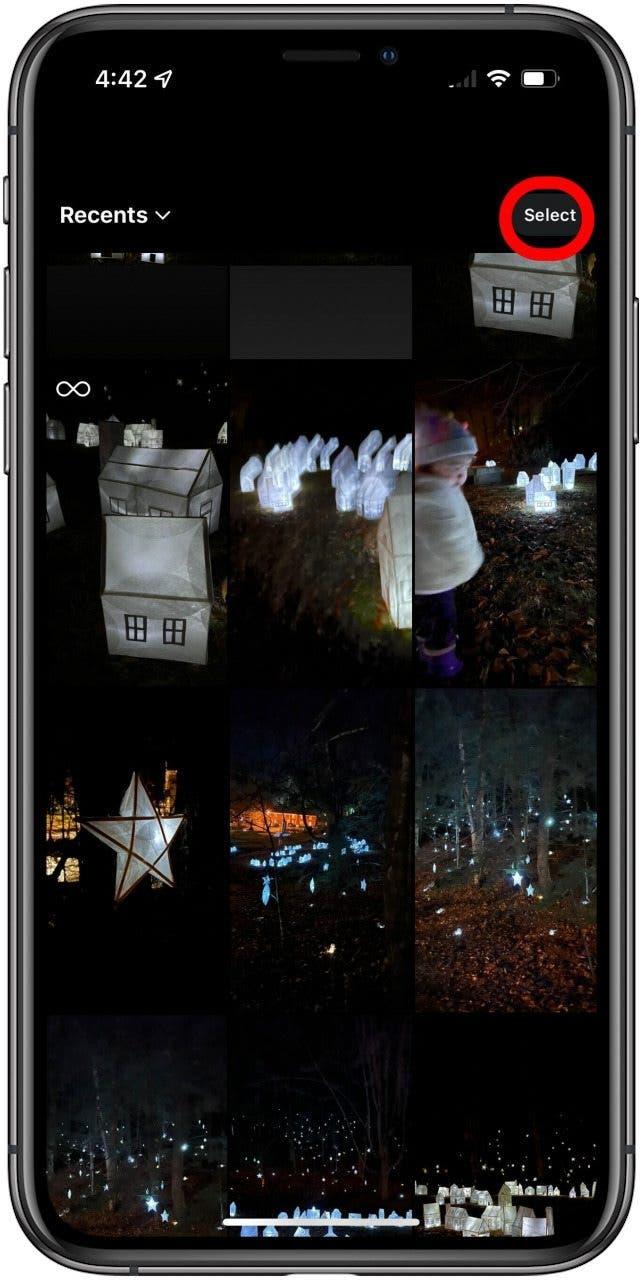
- Докоснете снимките, които искате да включите, след което докоснете стрелката в долния десен ъгъл на екрана.
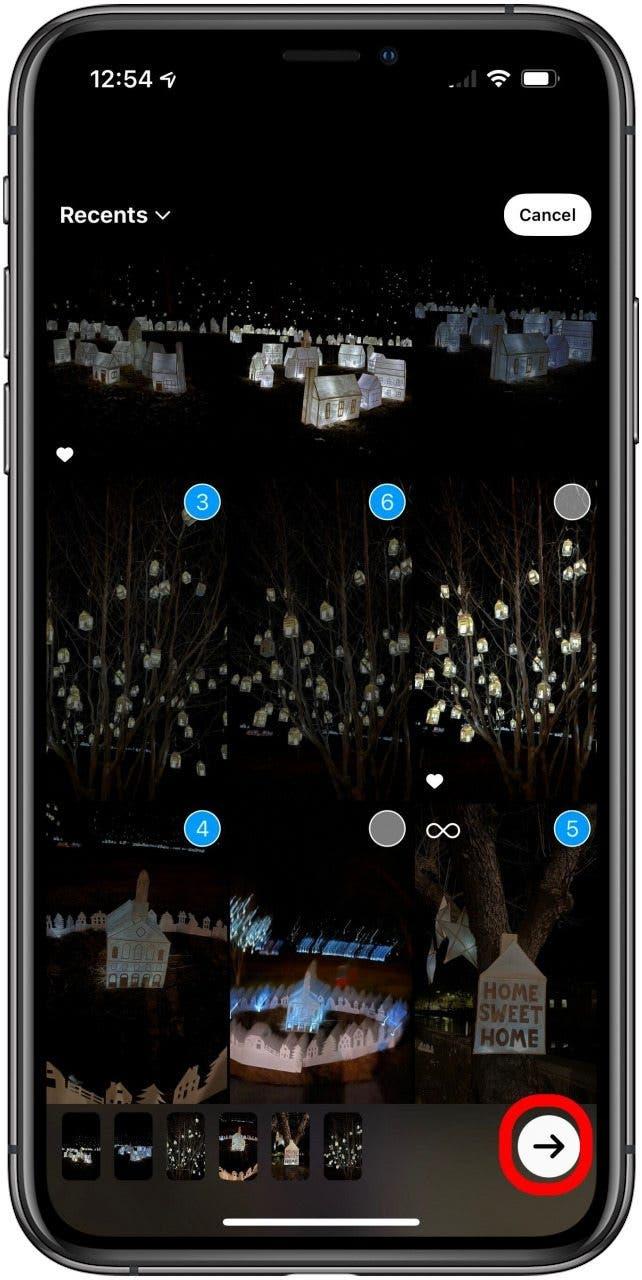
- Докоснете отметката в долната централна част на екрана.
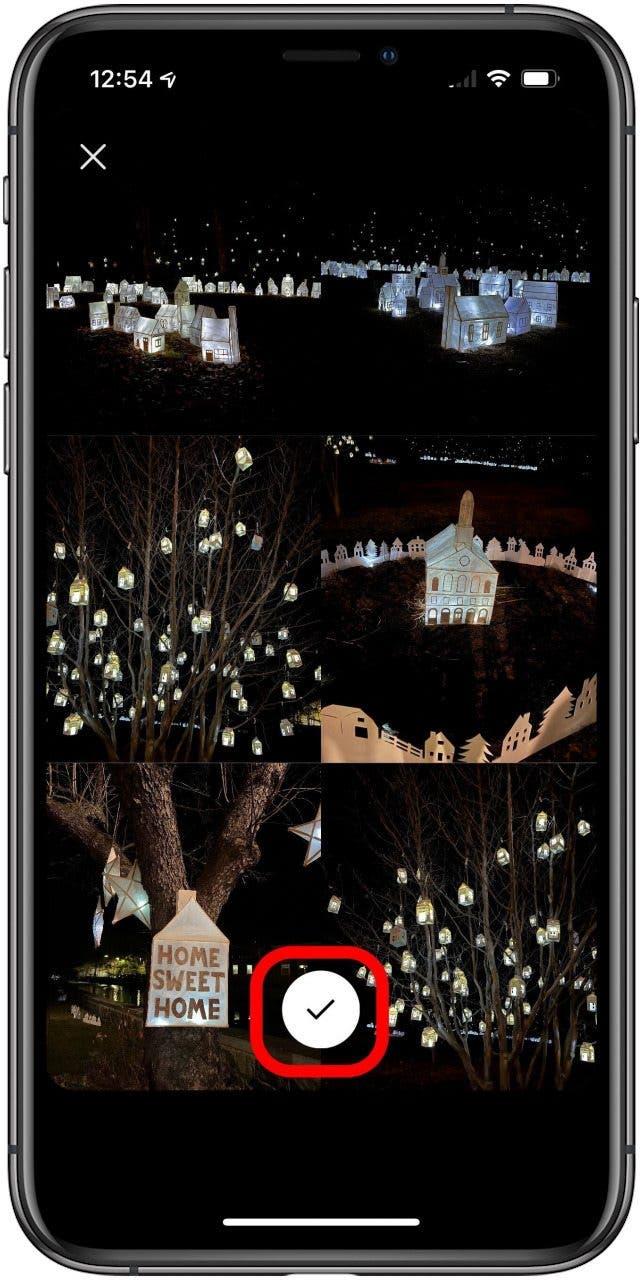
- Докоснете Вашата история в долната част на екрана.
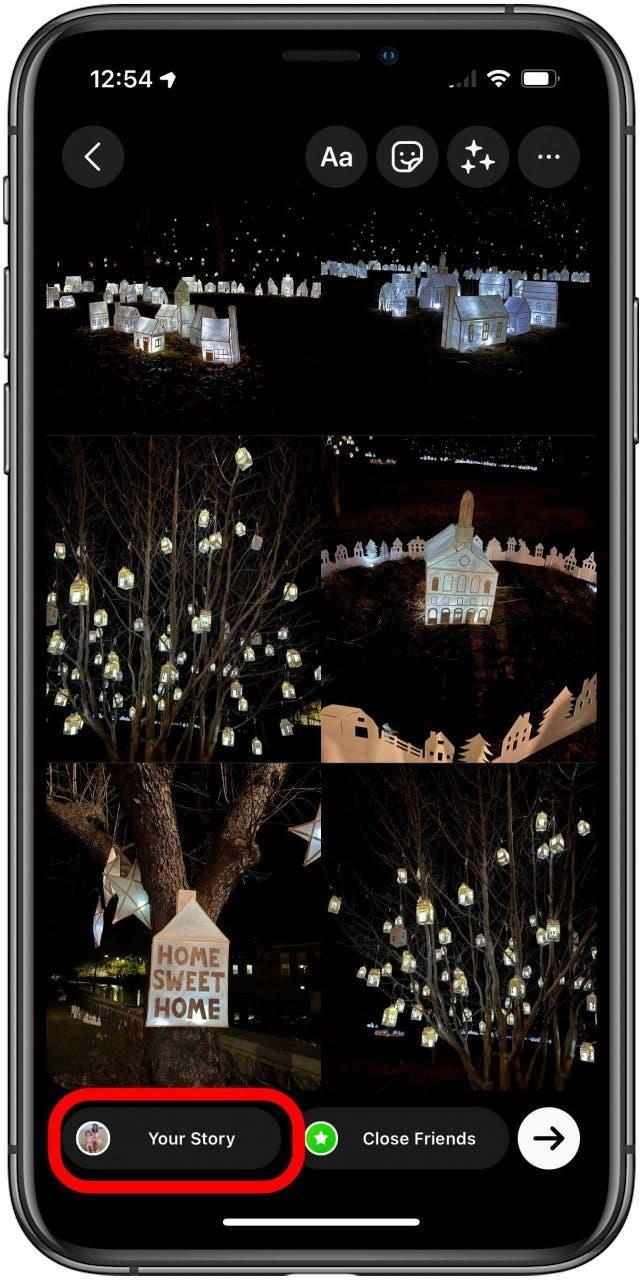
- Вече можете да видите историята си, като докоснете иконата си в горната част на екрана.
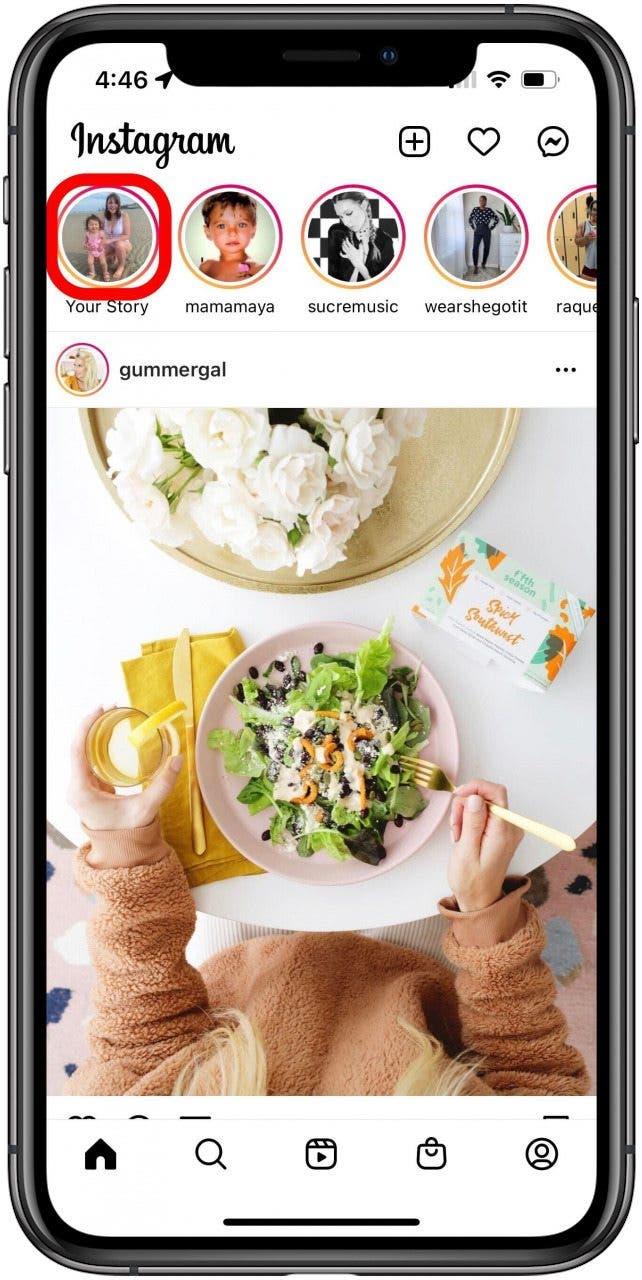
Как да направите колаж в Instagram Story
Последният начин да добавите няколко снимки към вашата история в Instagram е като направите фотоколаж. Ще използвате „стикери“ на вашите снимки и ще можете да ги плъзгате и пускате, където пожелаете, и да ги правите с предпочитаните от вас размери. Ето как:
- Плъзнете надясно в основната си емисия в Instagram, за да създадете история.
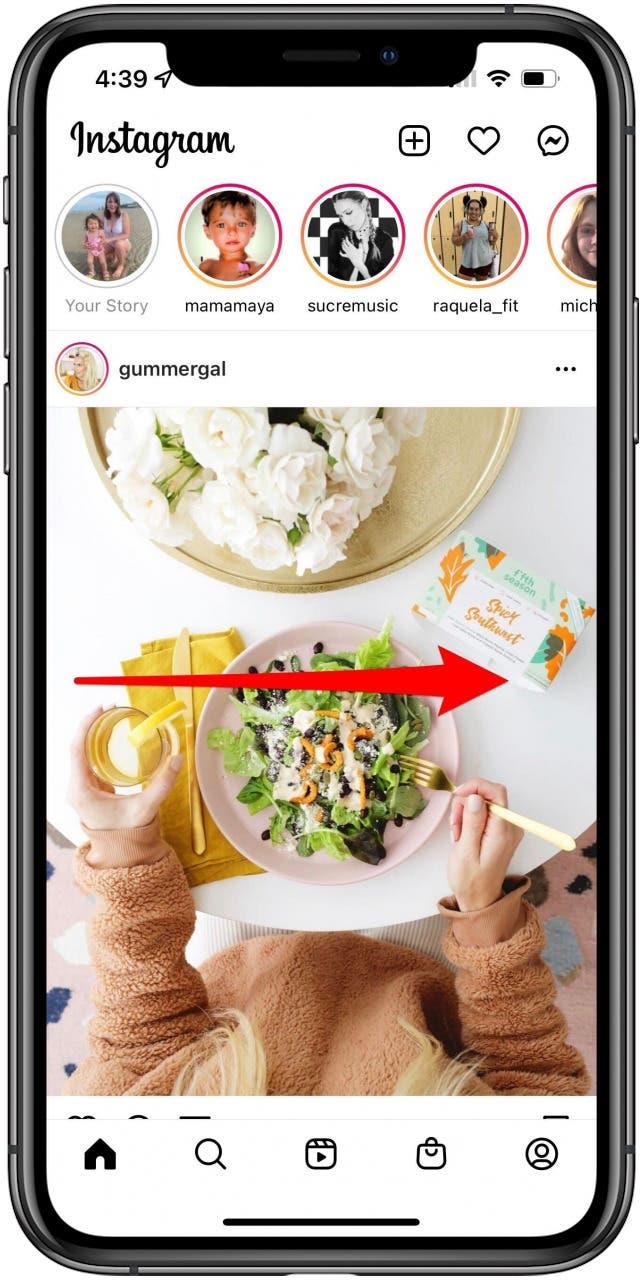
- Направете снимка или качете такава от вашия фотоапарат или изберете режим Създаване за цветен фон.
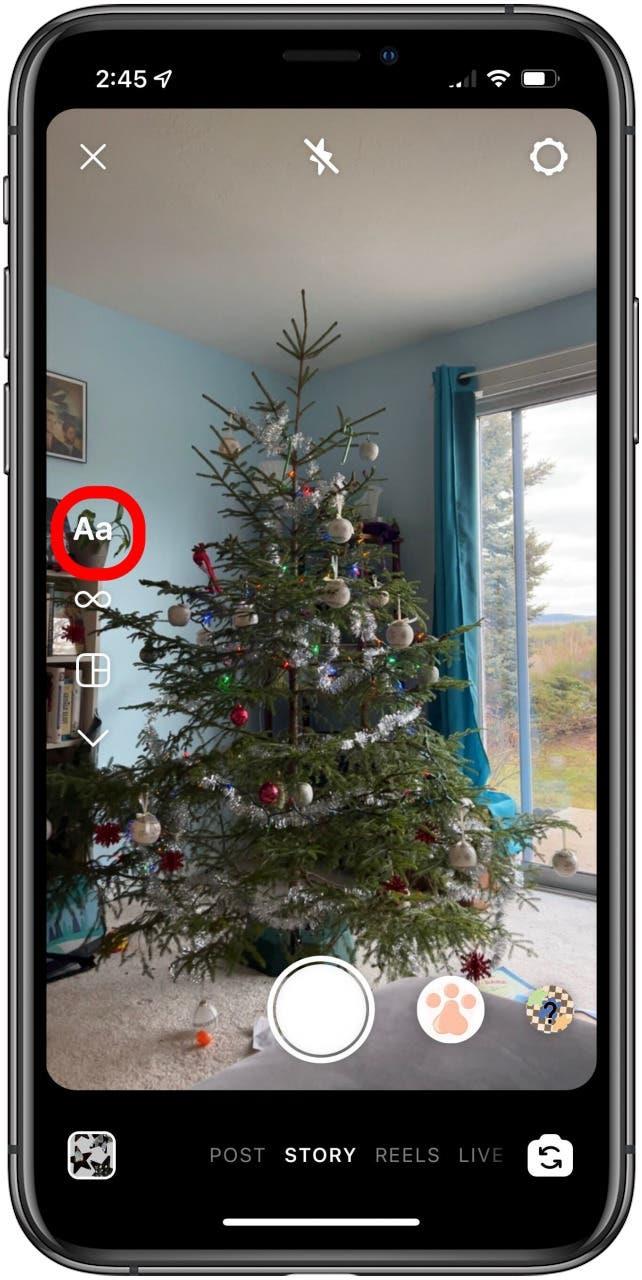
- Докоснете бутона Стикери в горната част на екрана.
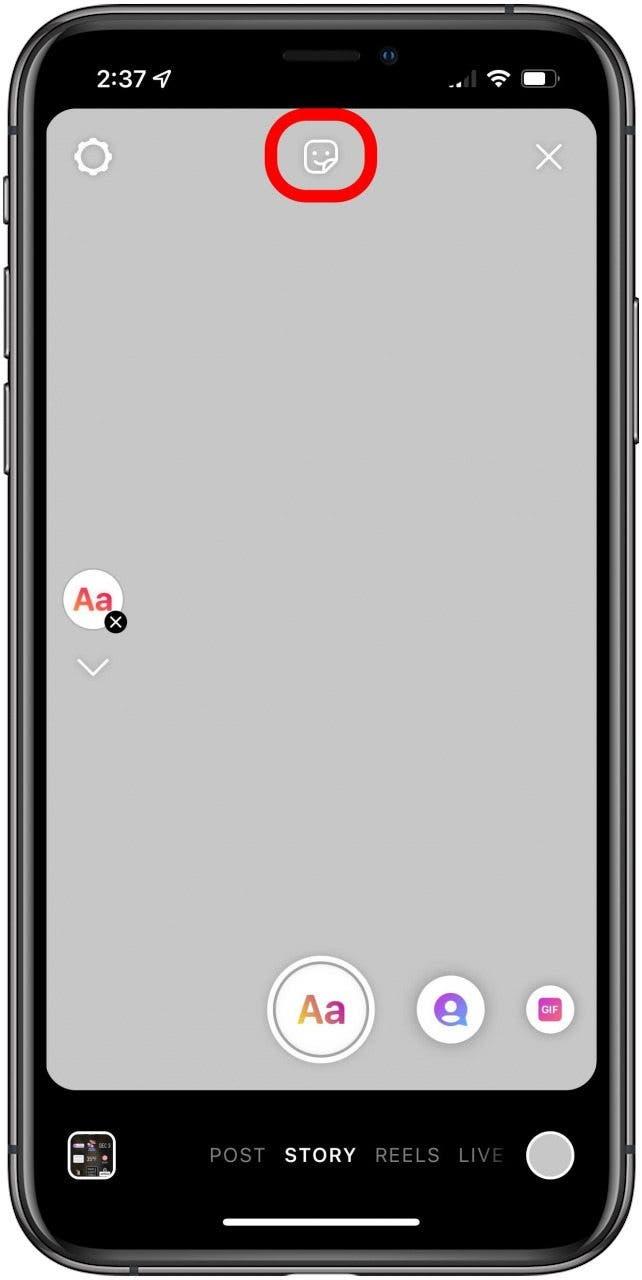
- Превъртете надолу, докато видите иконата на снимки, над изображение на последната снимка във вашия Camera Roll. Докоснете го, за да получите достъп до вашия Camera Roll.
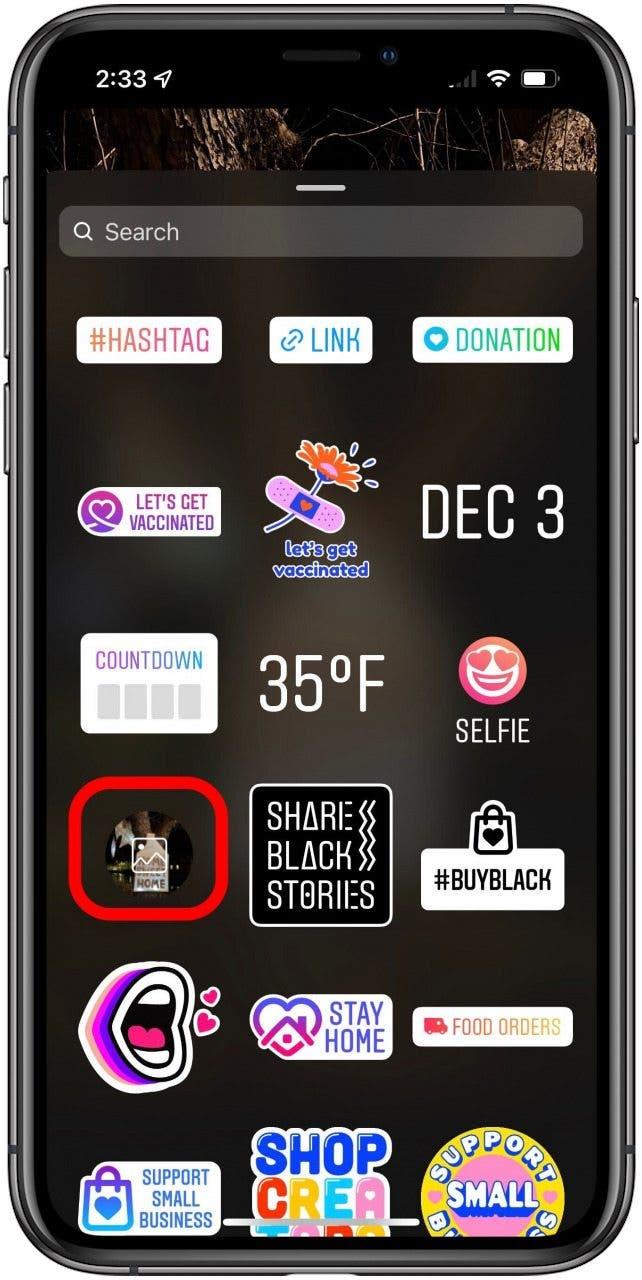
- Изберете снимката, която искате да включите в колажа си. Можете да правите само едно по едно, така че повторете толкова пъти, колкото е необходимо.
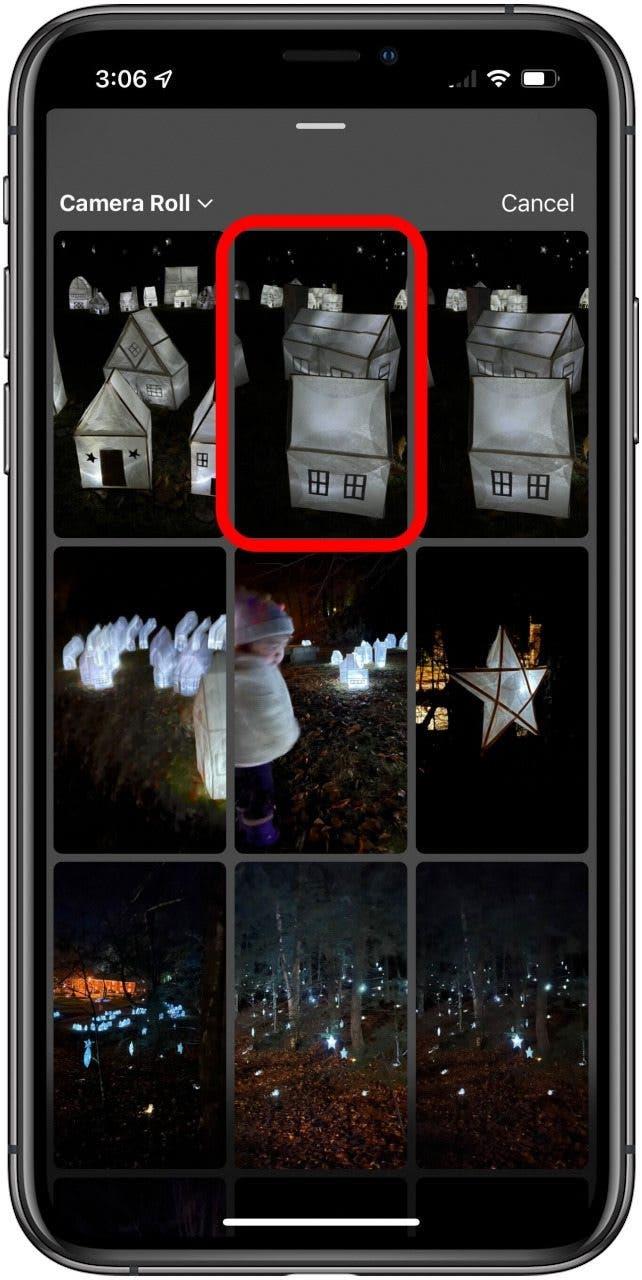
- Плъзнете и пуснете стикера си до желаното от вас място. Стиснете навътре или навън, за да преоразмерите, и докоснете стикера, за да промените формата му.
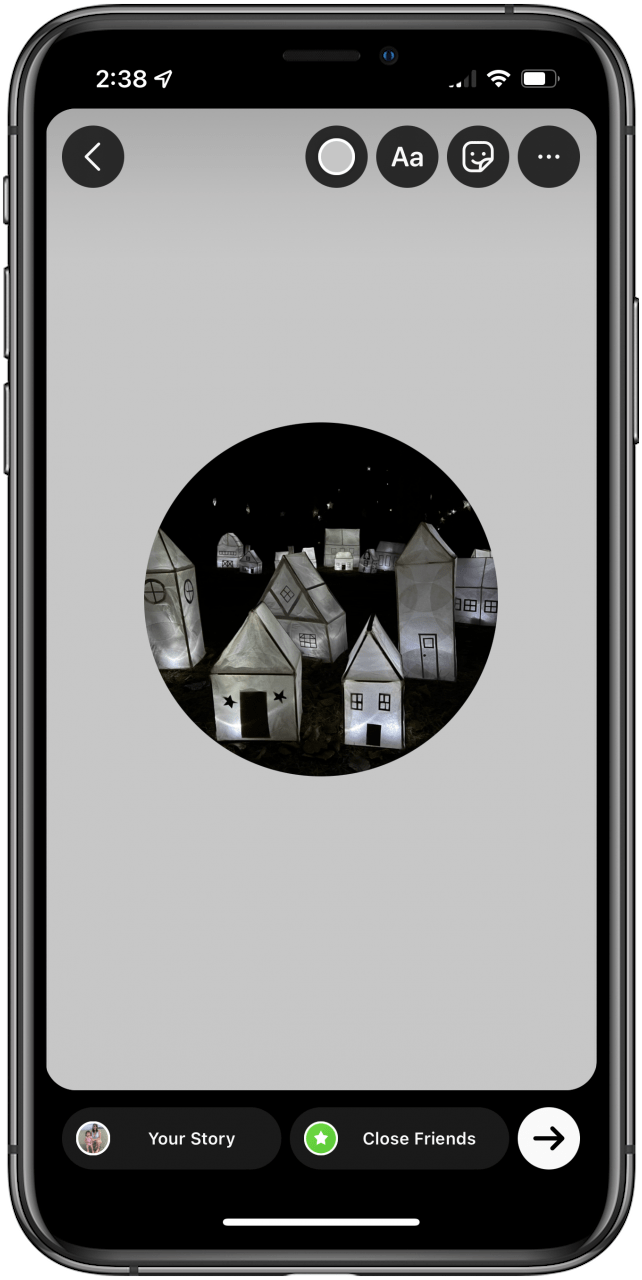
- Повторете стъпки 4-6, докато колажът ви завърши.

- Докоснете Вашата история в долната част на екрана.
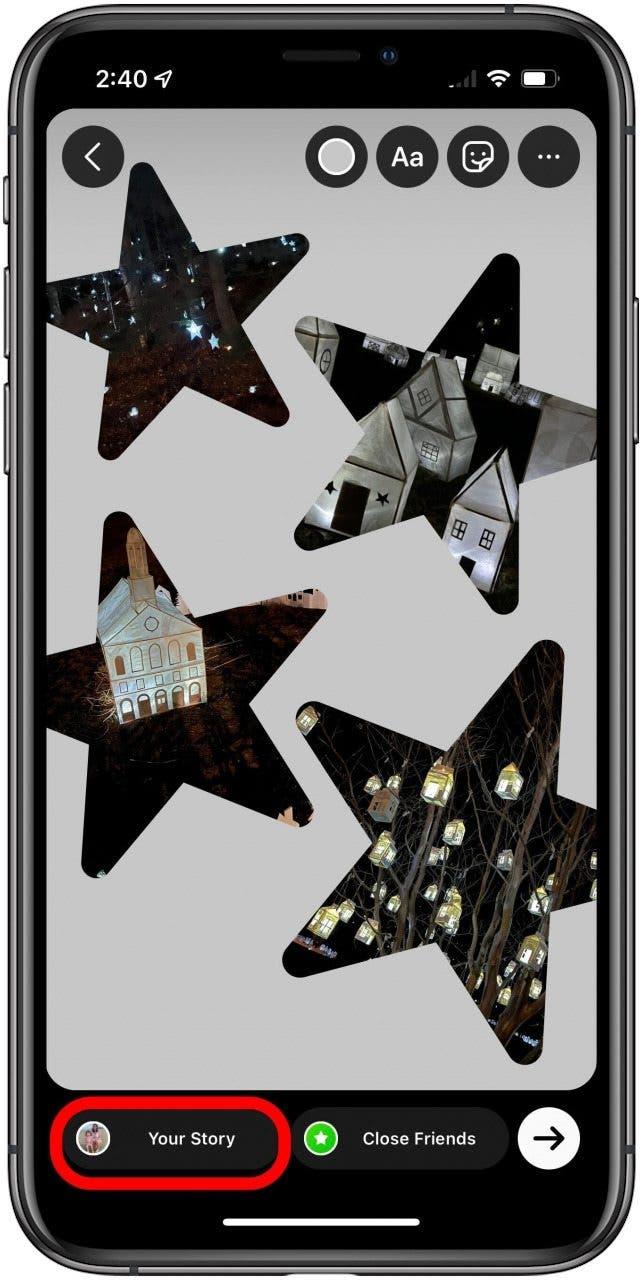
- Вече можете да видите историята си, като докоснете иконата си в горната част на екрана.